excel如何批量删除表格 EXCEL中如何批量删除工作表
更新时间:2023-10-27 17:55:04作者:xiaoliu
excel如何批量删除表格,在日常使用Excel的过程中,我们常常会遇到需要批量删除工作表的情况,无论是因为工作表数量过多,导致文件变得臃肿,或者是需要清理无用的工作表,批量删除工作表都是提高工作效率的重要一环。在Excel中如何批量删除工作表呢?本文将为大家介绍几种方法,帮助大家轻松应对这一问题。无论是使用快捷键、VBA宏还是借助插件工具,相信本文的方法一定能够帮助到大家。
具体步骤:
1.打开工作簿中,如图所示,此工作簿中有好几个工作表,现在演示删除Sheet4至Sheet8工作表。
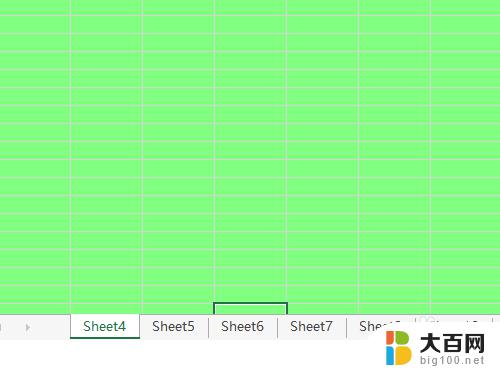
2.单击Sheet4,然后按住Shift键。再点击Sheet8,即连续选中Sheet4至Sheet8工作表,如图所示。

3.右击鼠标,点击"删除"。即可一次性删除Sheet4至Sheet8工作表。如图所示
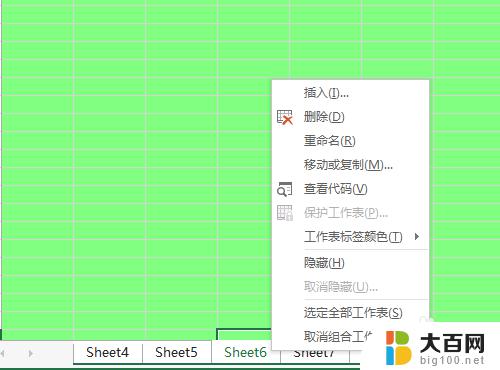
4.如果想删除Sheet4至Sheet8工作表但保留Sheet6工作表,那怎么操作呢?

5.单击Sheet4,然后按住Shift键。再点击Sheet8,然后松开Shift键,再按住Ctrl键的同时点击Sheet6,则选中了Sheet4、Sheet5、Sheet7、Sheet8工作表。如图。
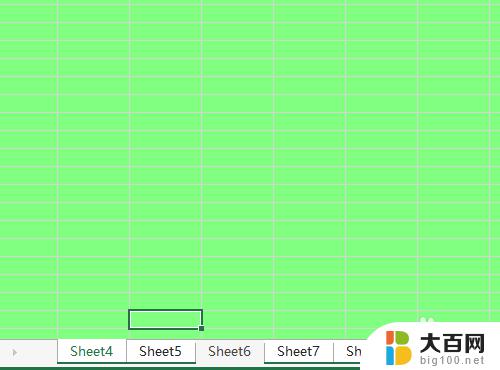
6.右击鼠标Sheet6外的工作表名,点击"删除"。即可一次性删除Sheet4至Sheet8但保留Sheet6工作表。如图所示
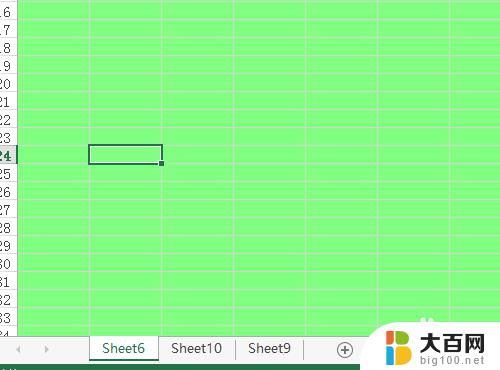
以上是如何批量删除Excel表格中的全部内容,如果您遇到相同的问题,请参考本文中介绍的步骤进行修复,希望这些步骤能对您有所帮助。
excel如何批量删除表格 EXCEL中如何批量删除工作表相关教程
电脑教程推荐